Google Maps è una straordinaria risorsa di navigazione e una delle app di mappatura più popolari in uso in tutto il mondo. Il suo unico punto debole è che richiede una connessione Internet attiva per funzionare.
Una soluzione alternativa per continuare a utilizzare Google Maps quando viaggi in luoghi in cui non è disponibile la rete dati è scaricare le mappe per la visualizzazione offline.
Puoi farlo sul tuo laptop (se prevedi di portare il tuo laptop con te in viaggio), oppure questo è un funzionalità incorporata utilizzando l'app mobile Google Maps per iOS o Androide.
Scarica Google Maps per la visualizzazione offline tramite il browser
Puoi scaricare le mappe su Google Maps per visualizzazione offline dal browser. Tuttavia, questa funzionalità non è integrata come opzione con un clic. Richiede una soluzione alternativa utilizzando mappe personalizzate.
Scarica la tua mappa in formato KML/KMZ
Questa soluzione prevede il download di una posizione su Google Map in formato KML/KMZ. Puoi quindi utilizzare qualsiasi client di mappa (come Google Earth ) in grado di visualizzare questo formato di mappa per utilizzare la tua mappa offline.
1. Apri Google Maps e accedi al tuo account Google. Apri il menu di Google Maps e seleziona I tuoi luoghi .
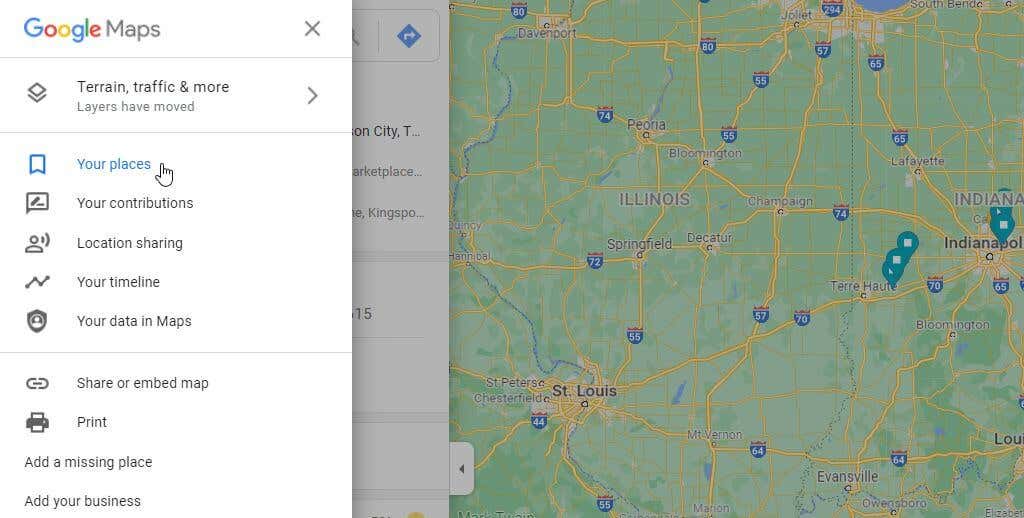
2. Questo ti porterà all'elenco dei luoghi salvati. Seleziona Mappe dal menu per visualizzare l'elenco delle mappe personalizzate che hai creato. Questo sarà vuoto se non ne hai creato nessuno. Seleziona Crea mappa per creare una nuova mappa personalizzata.
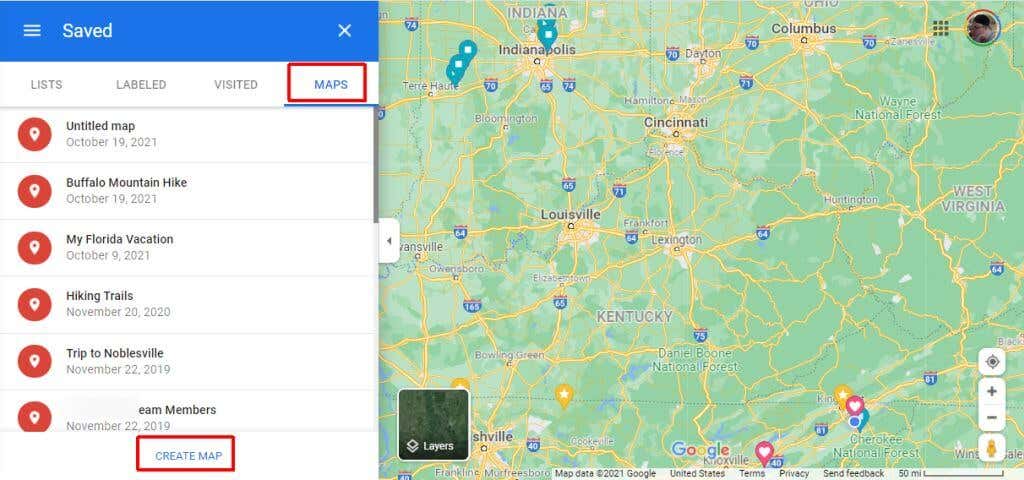
3. Nella mappa successiva, utilizza il campo di ricerca per trovare la località verso cui desideri viaggiare. Seleziona il pulsante blu della lente di ingrandimento per trovare la posizione sulla mappa.
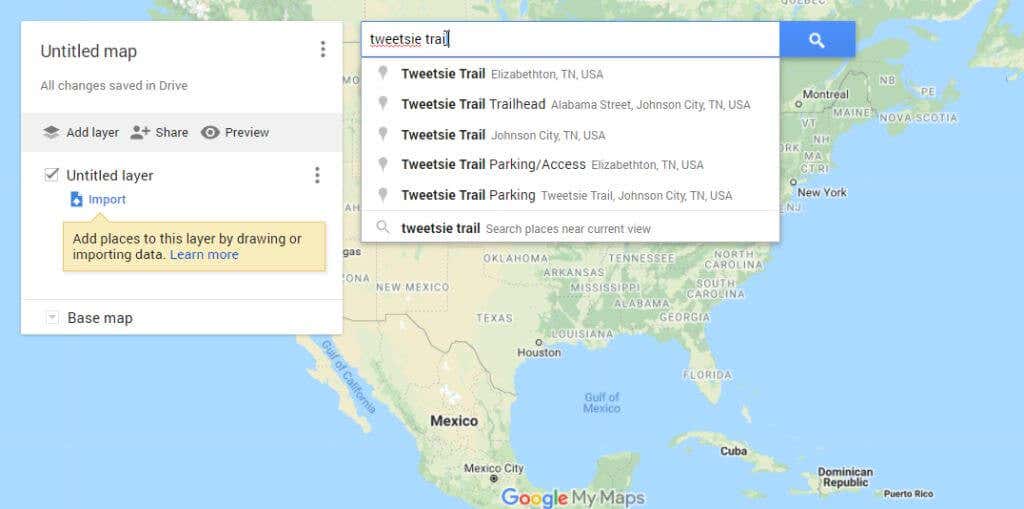
4. Seleziona Aggiungi alla mappa accanto al segnaposto. Ciò posizionerà la posizione nel riquadro sinistro. Verrà posizionato all'esterno di qualsiasi livello esistente. Dovrai aggiungere la posizione a un livello prima di poterla esportare come mappa offline. Seleziona l'icona + accanto a quella posizione per aggiungerla a un livello senza titolo esistente.
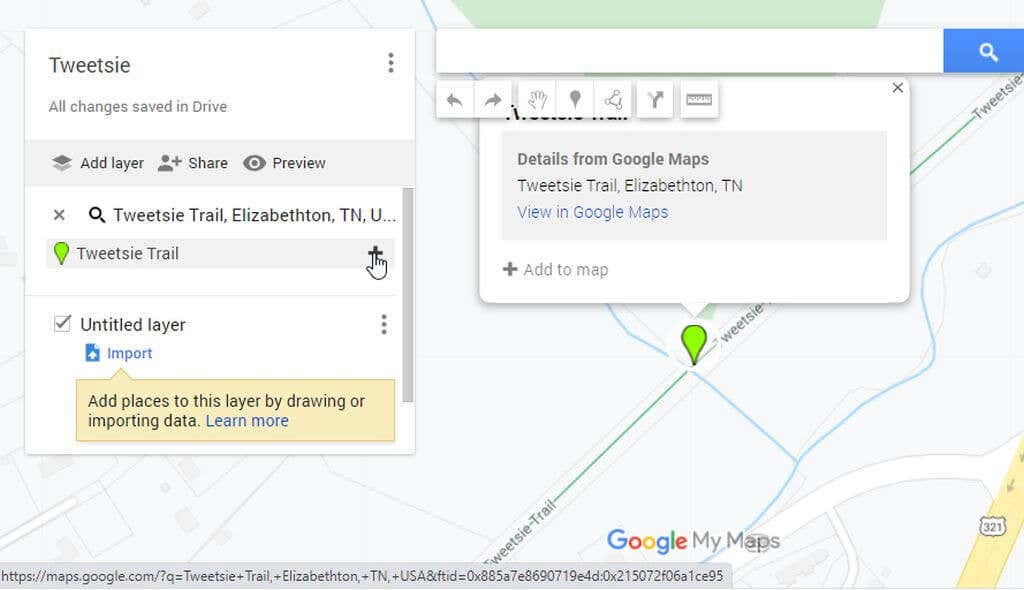
5. Successivamente puoi esportare la mappa per l'utilizzo offline. Seleziona i tre punti a destra del nome della mappa per aprire il menu. Seleziona Esporta in KML/KMZ dal menu.
Nota : assicurati di aver rimpicciolito la mappa fino al livello di dettaglio che desideri includere nella mappa offline prima di selezionare l'opzione Esporta..
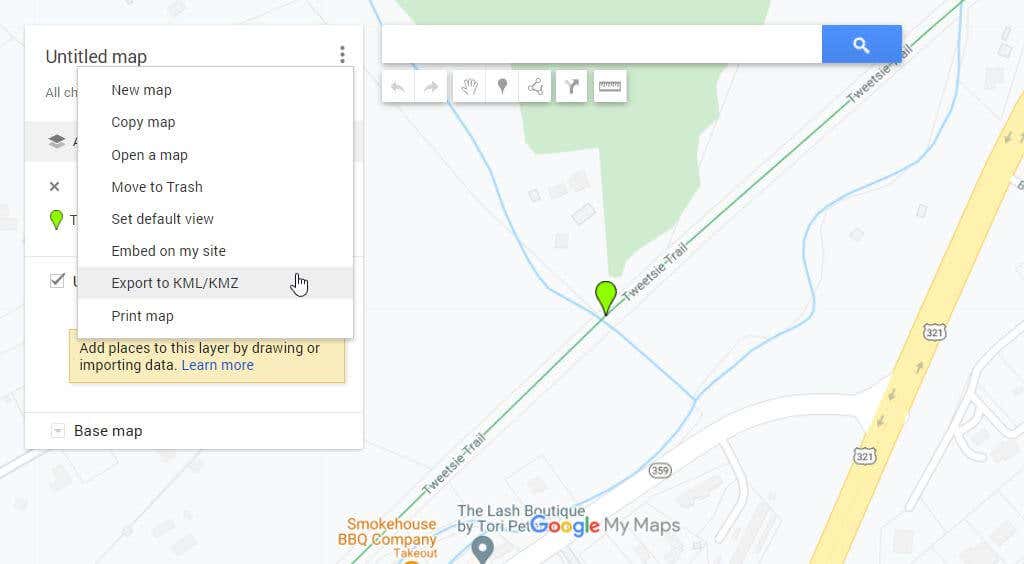
6. Nella finestra pop-up, assicurati che nel menu a discesa sia selezionato Tutta la mappa . Seleziona il pulsante Scarica .
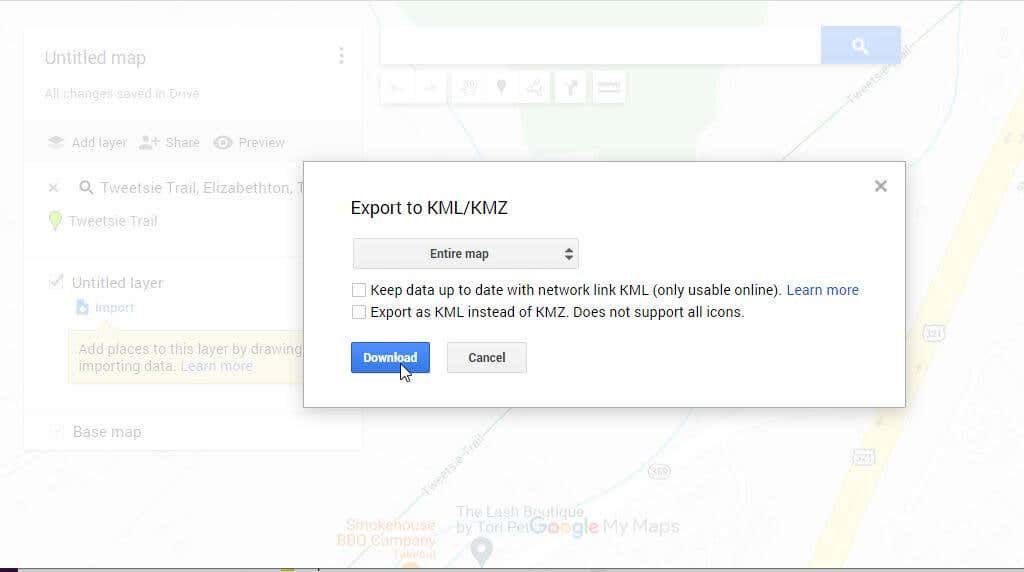
7. Infine, salva il file della mappa sul tuo computer dove ricorderai dove accedervi quando avrai bisogno di utilizzarlo offline.
Visualizza la tua mappa offline sul tuo computer
Il client di mappe più comune in grado di leggere file KML o KMZ è Google Earth. Avvia Google Earth sul tuo computer.
1. Seleziona File dal menu e seleziona Apri .
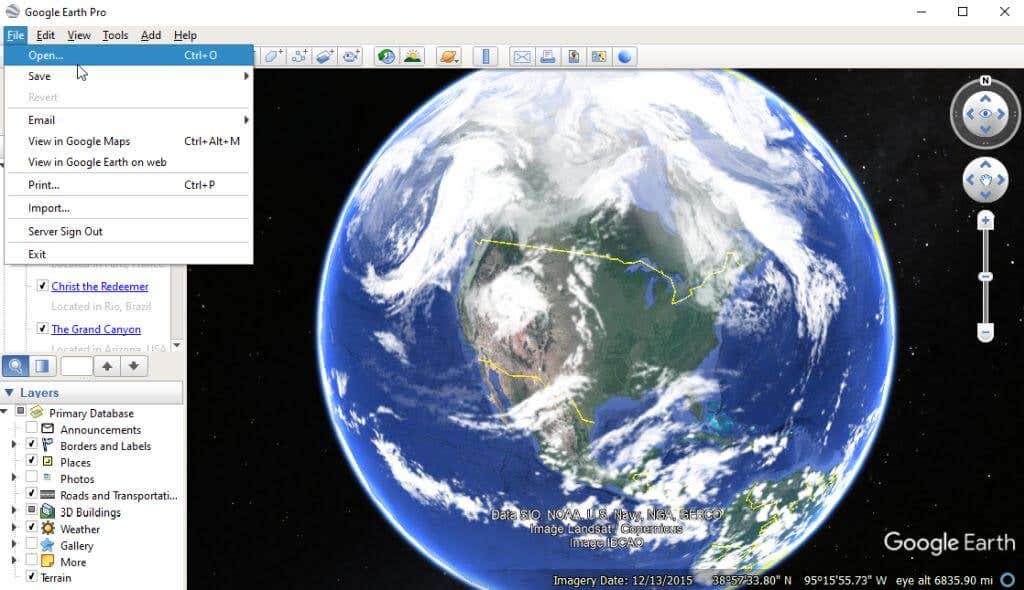
2. Individua e seleziona il file KML/KMZ che hai salvato in precedenza. Vedrai la posizione apparire nel riquadro di navigazione a sinistra in Google Earth sotto Luoghi temporanei . Seleziona questa posizione e Google Earth aprirà la mappa in visualizzazione satellitare nella finestra di destra.
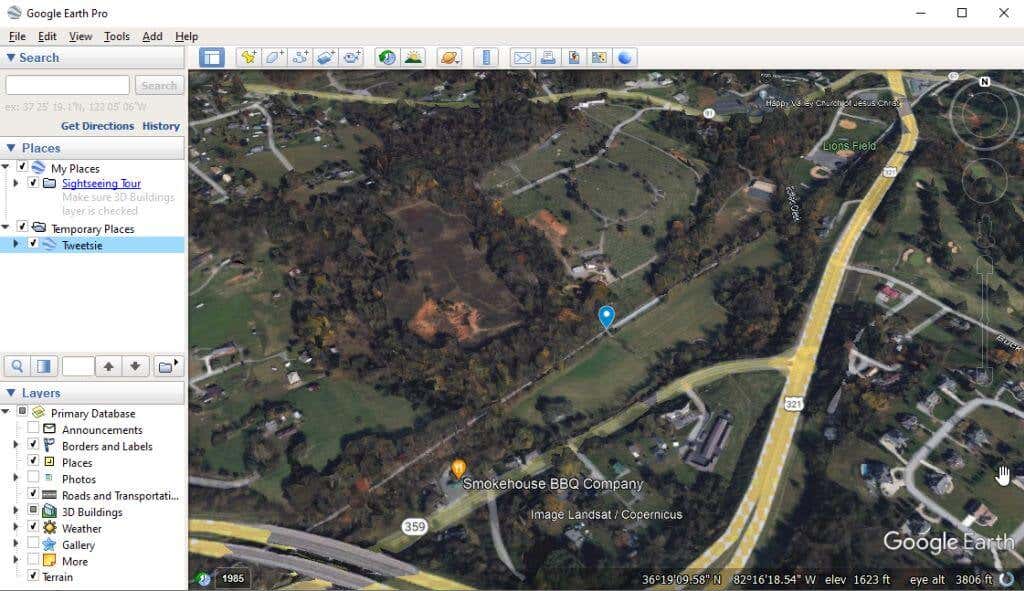
Ora puoi utilizzare questa mappa per la navigazione anche se non sei connesso a Internet. Utilizzando questo approccio con il tuo laptop, puoi fermarti ovunque lungo il percorso e controllare la mappa per la navigazione. Se non disponi di uno smartphone per utilizzare Google Offline Maps, questa è una buona soluzione alternativa.
Se disponi di uno smartphone con l'app Google Maps installata, passa alla sezione successiva per utilizzare Google Maps in modalità offline.
Scarica mappe su Google Maps per la visualizzazione offline su dispositivi mobili
L'utilizzo delle mappe offline è molto più semplice nell'app mobile Google Maps.
Scarica la tua mappa nell'app Google Maps
Utilizzando l'app Google Maps, non avrai bisogno di gestire file KML o KMZ perché la funzionalità di visualizzazione offline è incorporata direttamente nell'app.
1. Apri l'app Google Maps e utilizza il campo di ricerca per trovare la posizione in cui desideri poter navigare offline. Vedrai l'indicatore rosso sulla mappa per la posizione. Tocca l'indicatore per visualizzare i dettagli della posizione.
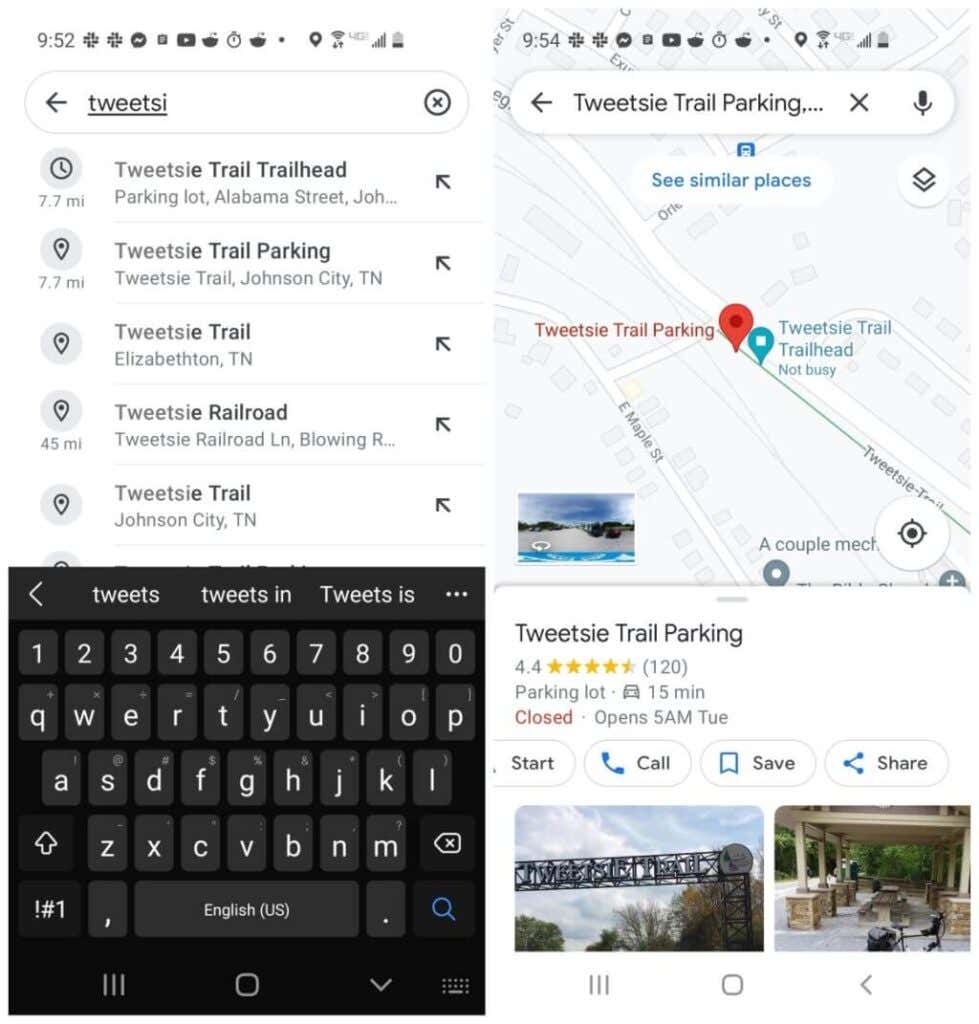
2. Seleziona i tre punti in alto a destra per aprire il menu. Seleziona Scarica mappa offline . Nella successiva finestra di conferma, seleziona il pulsante Scarica .
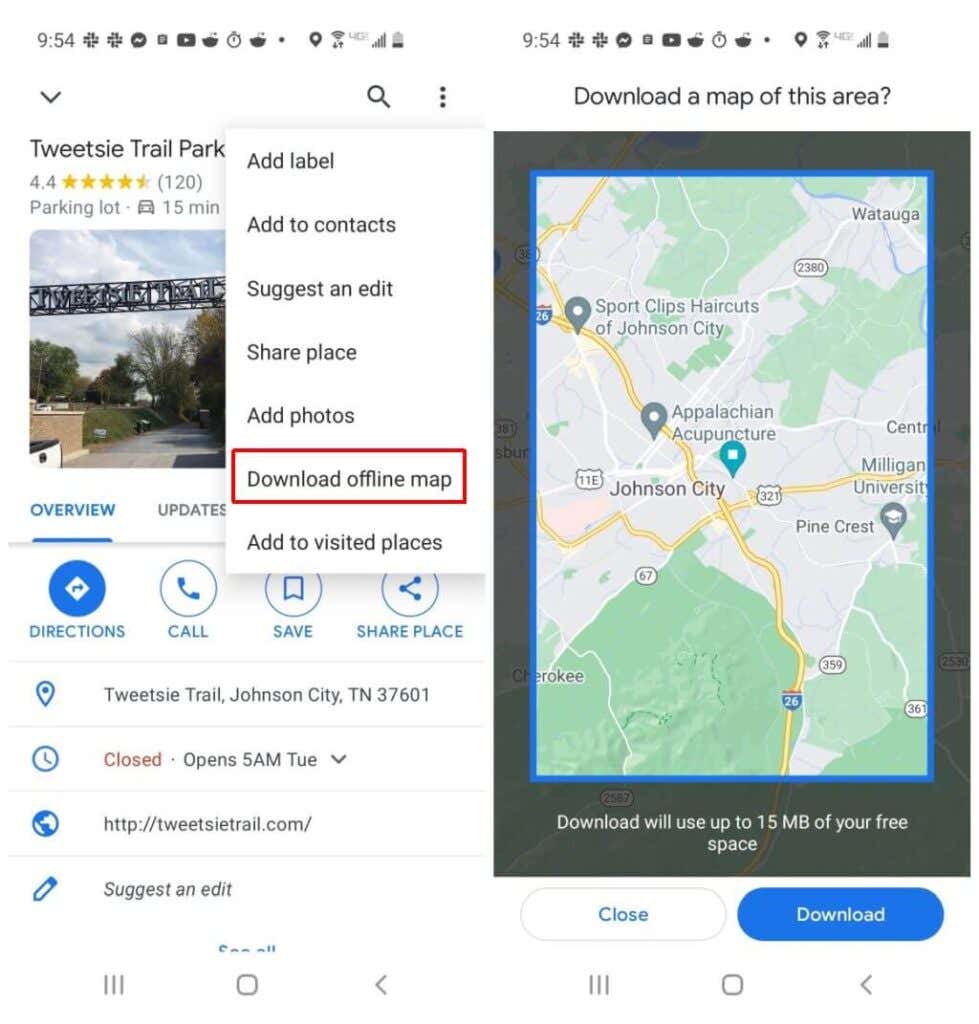
In questo modo scaricherai la mappa all'interno della cornice blu nella memoria locale del tuo telefono per visualizzarla offline in seguito..
Visualizza Google Maps offline nell'app mobile
Dopo aver scaricato le mappe offline, puoi richiamarle per la visualizzazione offline in qualsiasi momento all'interno di Google Maps.
1. Apri l'app Google Maps e seleziona l'immagine del tuo profilo. Seleziona Mappe offline dal menu.
2. Vedrai un elenco di tutte le mappe offline che hai salvato sul tuo dispositivo mobile. Seleziona i tre punti a destra della mappa che desideri visualizzare e seleziona Visualizza .
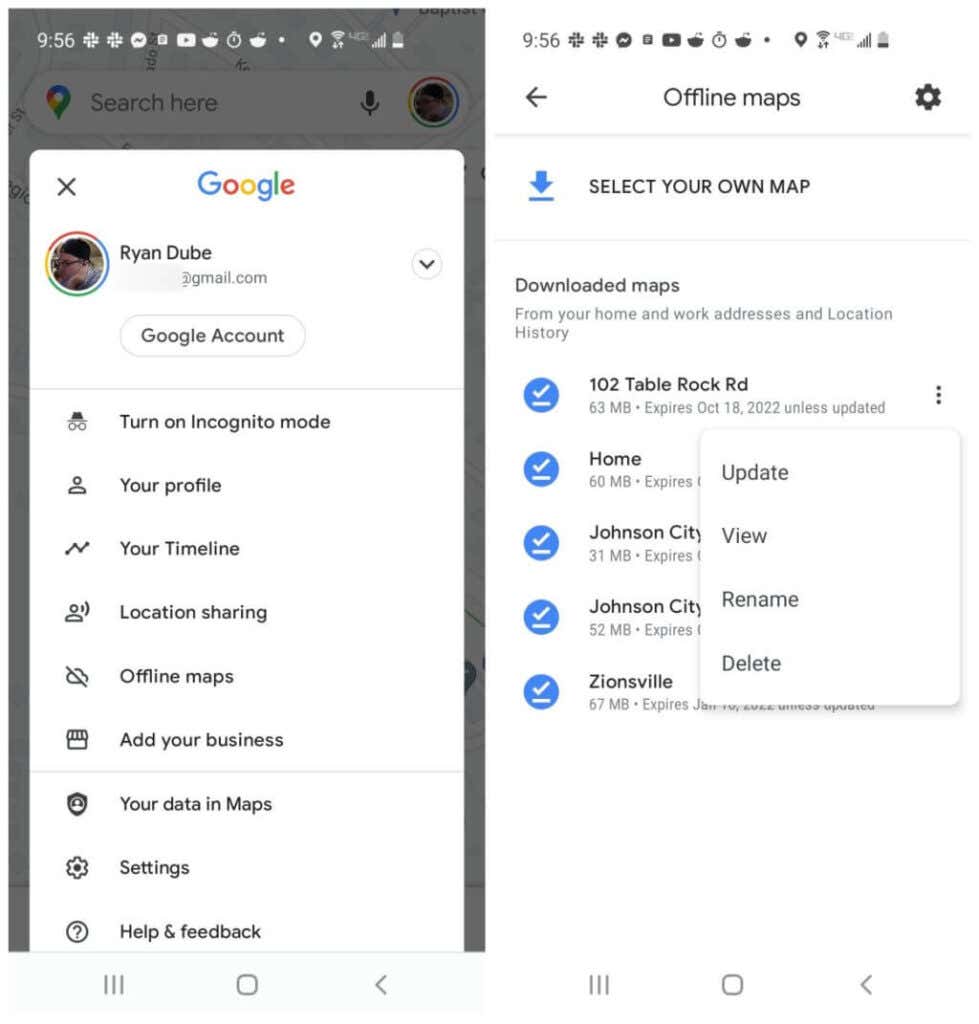
3. Questo aprirà la mappa nella stessa visualizzazione di navigazione che sei abituato a vedere in Google Maps.
Nota : se scegli Aggiorna dal menu, vedrai la mappa con una piccola sezione che mostra quale parte della mappa complessiva hai scaricato per l'utilizzo offline. Puoi modificarne le dimensioni e selezionare Aggiorna per scaricare altre parti della mappa. Tieni presente che per eseguire questa operazione avrai bisogno di una connessione Internet.
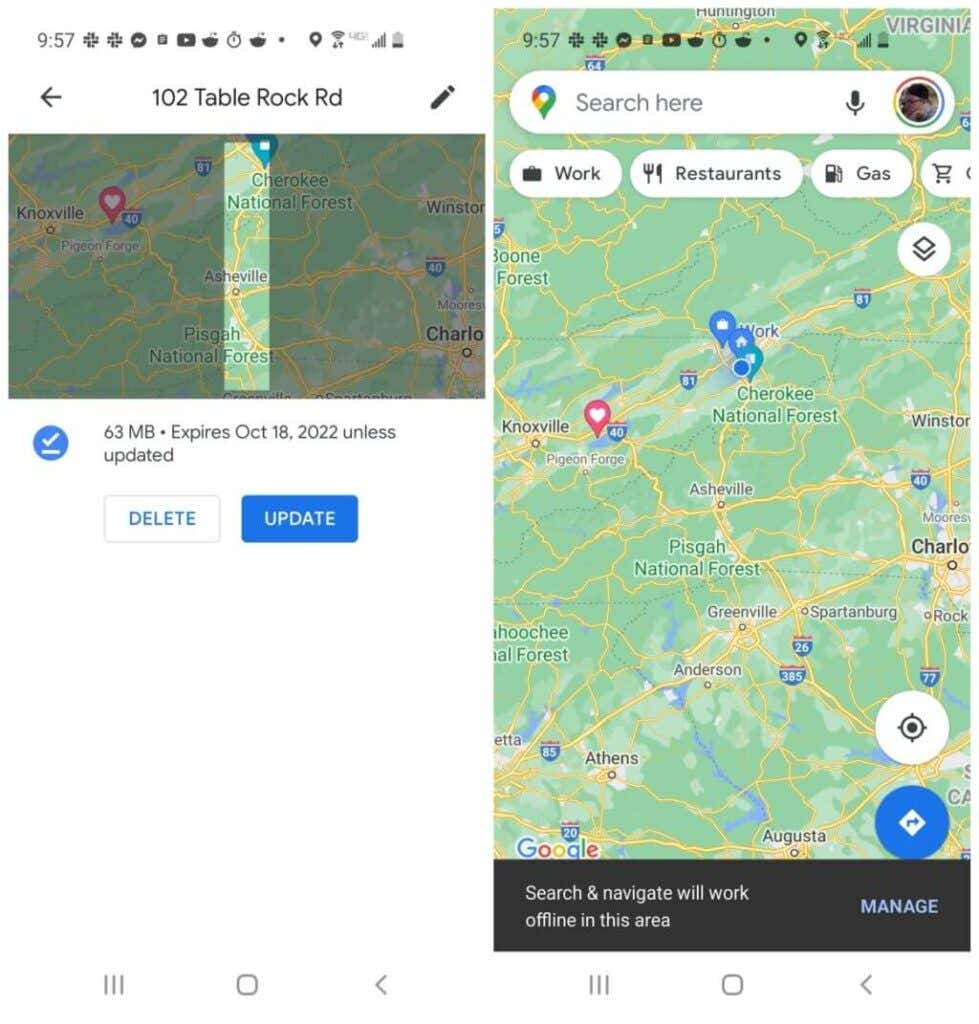
Quando visualizzi la mappa in modalità offline, puoi anche cercare attività commerciali nell'area e navigare nelle strade. Ciò è possibile perché quando hai scaricato la mappa in precedenza, il download includeva anche tutte quelle informazioni.
Scaricamento di mappe su Google Maps per la visualizzazione offline
Se viaggi spesso in località remote o comunque fuori rete, la visualizzazione offline con Google Maps è fondamentale. Quindi, ogni volta che pianifichi il tuo prossimo viaggio, tienilo a mente e ricordati di scaricare tutte le aree in cui viaggerai. Ciò ti garantirà che non ti ritroverai mai perso, senza alcun modo per orientarti.
.